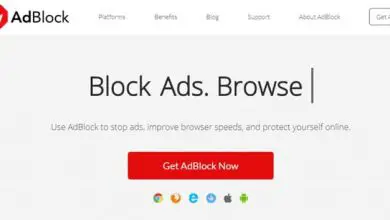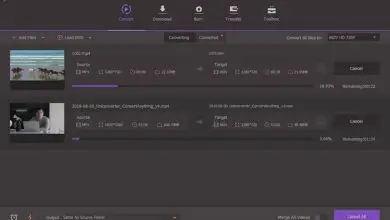Come passare da una connessione di rete pubblica a una privata in Windows 10
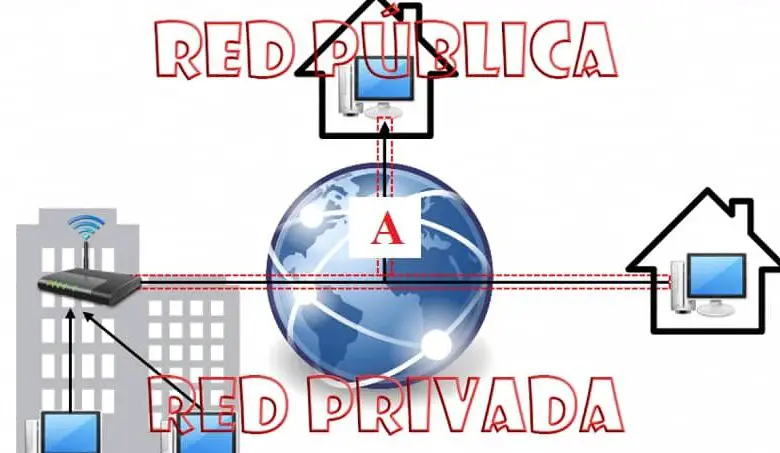
Quali tipi di reti vengono utilizzati e ci sono in Windows 10?
Quando scegli una rete per il tuo PC, il sistema configura firewall e parametri di sicurezza in base al tipo di rete della zona in cui ti trovi. Seguendo questo ordine di idee, se ci si connette a una rete locale, lavorativa o pubblica, i parametri devono cambiare. In Windows 10 ci sono solo due tipi di reti a cui possiamo accedere, reti private e reti pubbliche.
- Reti private in Windows
Questo tipo di rete è quello che si consiglia di utilizzare se siamo a casa o sul posto di lavoro quando utilizziamo il segnale Wi-Fi o siamo connessi tramite Ethernet. In questa rete nessuno può accedere o connettersi senza l’autorizzazione dell’amministratore di rete Internet, Windows attiva le funzioni per impostazione predefinita.
- Reti pubbliche in Windows
Questa configurazione di rete è molto simile a quella che possiamo trovare nei centri pubblici con accesso a internet tramite reti Wi-Fi. Windows 10 rende invisibile questa configurazione di rete del nostro computer per impostazione predefinita, poiché la sicurezza è una priorità contro eventuali tentativi di accesso.
Che rete hai sul tuo PC Windows 10?
Se vuoi cambiare la rete del tuo computer, prima devi scoprire quale hai attivo, in modo breve e semplice ti mostriamo come scoprirlo.

- Entra nel pannello di controllo.
- Per fare ciò, vai al motore di ricerca di Windows e digita «Pannello di controllo».
- Si aprirà una finestra in cui l’applicazione appare nella parte superiore del motore di ricerca.
- Una volta effettuato l’accesso, vedrai una finestra chiamata «Regola la configurazione dell’attrezzatura».
- Premi l’opzione «Rete e Internet», una volta selezionata l’opzione «Centro connessioni di rete e condivisione».
- Quando apri il centro di rete, vedrai le informazioni di rete di base e le impostazioni di connessione.
- Nota dove dice «Rete», ti dirà se è privato o pubblico.
Se la rete che hai è pubblica, devi seguire i passaggi che indicheremo di seguito nella sezione successiva su come modificare la rete pubblica in privata.
Come cambiare la mia rete pubblica in rete privata in Windows 10?
Il sistema operativo Windows 10 ti consente di effettuare un cambio di rete molto facilmente, se vuoi cambiarlo per poter condividere file. Se vuoi condividere le cartelle che desideri con altri computer, dovrai disporre di una rete privata, quindi iniziamo.
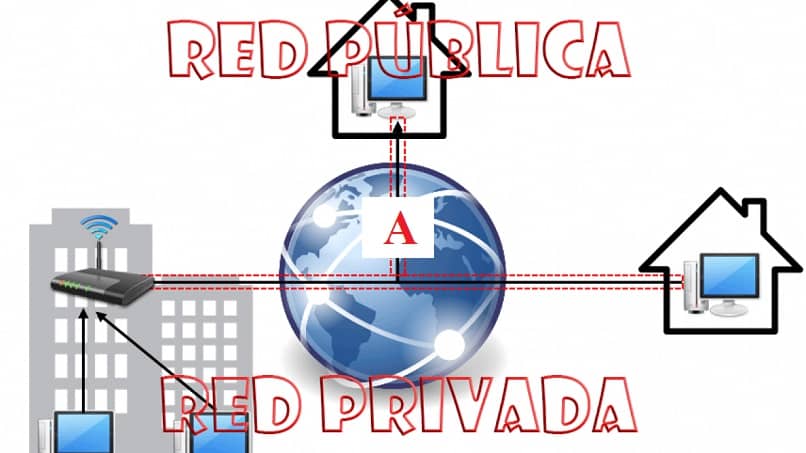
- Premi il logo «Windows Start» in basso a sinistra.
- Quindi premi l’immagine dell’ingranaggio, questo ti porterà alle «Impostazioni» di Windows.
- Tra le opzioni che appaiono sullo schermo seleziona quella che dice «Rete e Internet».
- Quando apri la nuova finestra troverai sul lato sinistro le diverse impostazioni, selezionerai Ethernet se è collegato via cavo o Wifi se è tramite rete wireless.
- Una volta selezionato quello che stai utilizzando, fai clic su di esso.
- Successivamente nella nuova finestra apparirà la configurazione denominata «Rete» con una sezione denominata «Profilo di rete».
- Come noterai ci sono due opzioni «Pubblico» e «Privato». Selezionerai quello che desideri o in questo caso quello privato, e il gioco è fatto.
Come ho già notato, è totalmente facile cambiare la rete pubblica in privata con questi semplici passaggi che abbiamo descritto in questo articolo. Se vuoi cambiarlo di nuovo, devi solo seguire la stessa procedura, ma questa volta con un obiettivo diverso che è <da rete privata a rete pubblica>. Come ultimo suggerimento, ti consigliamo di mantenere una sicurezza della tua connessione Internet tramite Wifi, per prenderti cura della tua privacy e proteggere la rete.
Speriamo che questo articolo ti abbia aiutato a cambiare la rete del tuo computer Windows 10 e abbia aumentato le tue conoscenze. Inoltre, su miracomosehace.com troverai ulteriori informazioni relative alle reti e all’utilizzo di Internet nel sistema operativo Windows.